Docker 이미지는 Docker 컨테이너를 만들고 실행하기 위한 지침이 포함된 읽기 전용 파일입니다. 이러한 이미지는 다음을 사용하여 모든 원격 레지스트리에 푸시(업로드)할 수 있습니다. 푸시 명령. 탄력적 컨테이너 레지스트리 도커 이미지를 관리하고 배포하는 데 도움이 되는 컨테이너 레지스트리로, 완벽하게 관리되고 안전하며 확장 가능한 AWS 서비스입니다.
이 문서에는 로컬 이미지를 AWS ECR로 푸시하는 방법에 대한 자세한 가이드가 포함되어 있습니다.
로컬 도커 이미지를 AWS ECR로 푸시
확인 AWS CLI 시스템에 설치됩니다. 이제 디렉토리에서 명령 프롬프트를 엽니다. 도커 이미지 저장됩니다:
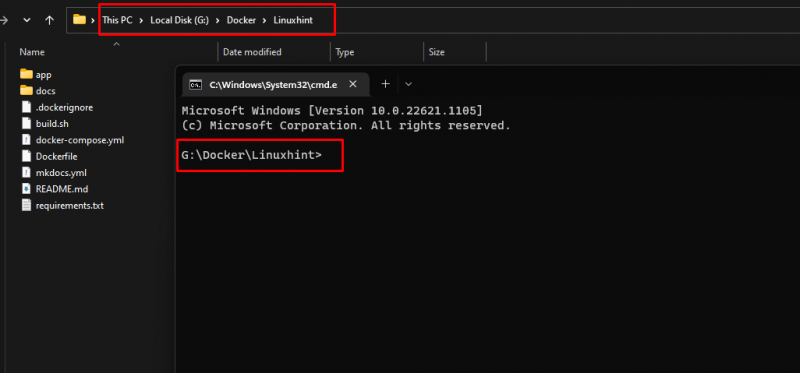
다음 명령을 입력하여 AWS CLI 설치를 설정합니다.
> AWS 구성

메모 : 네 가지 다른 값을 프롬프트합니다. AWS 계정에서 정보를 복사하여 제공하십시오.
필요한 AWS 액세스 키 IP 및 AWS 보안 액세스 키를 검색하여 복사합니다. 그래요 의 검색창에서 아마존 관리 콘솔, 클릭 그래요 , 옵션을 선택합니다. 내 보안 자격 증명:
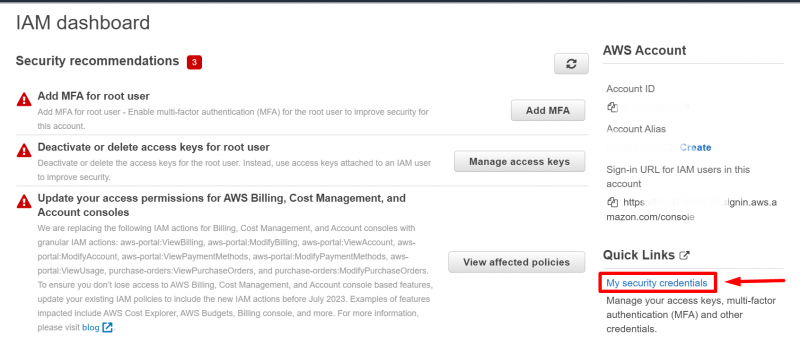
Create access key를 열고 액세스 키 및 비밀 액세스 키:
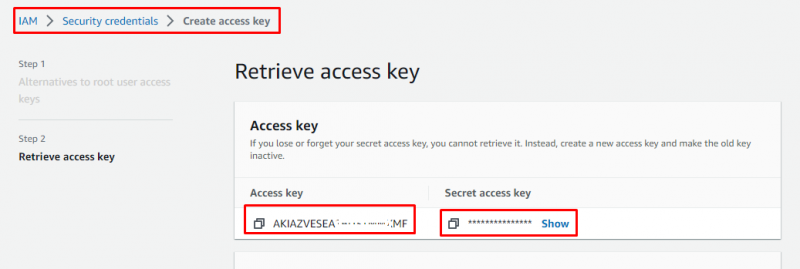
이제 키 메시지와 관련하여 명령 프롬프트에 이 키를 붙여넣고 기본 지역 이름 값을 설정하고 json에 대한 기본 출력 형식:
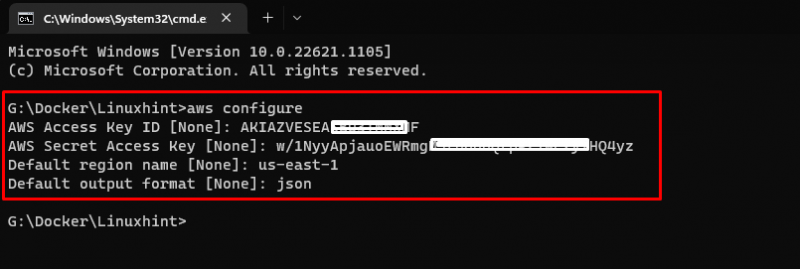
AWS CLI가 성공적으로 구성되었습니다.
다음 단계는 ECR을 생성하는 것입니다. 아마존 관리 콘솔 그리고 클릭 탄력적 컨테이너 레지스트리:
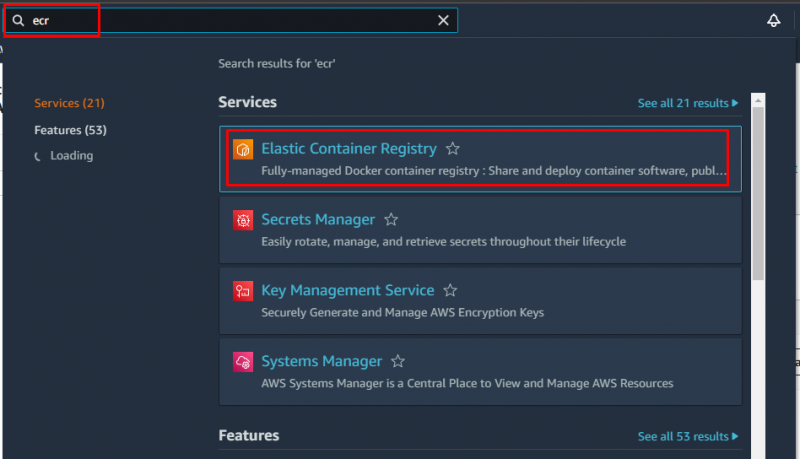
버튼을 클릭 시작하다:
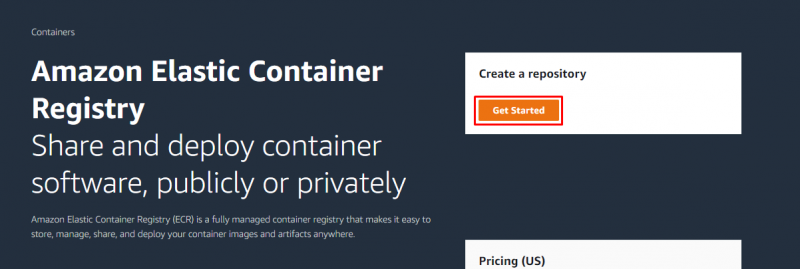
기본 설정에 따라 비공개 또는 공개를 선택하고 ECR의 이름을 입력합니다.
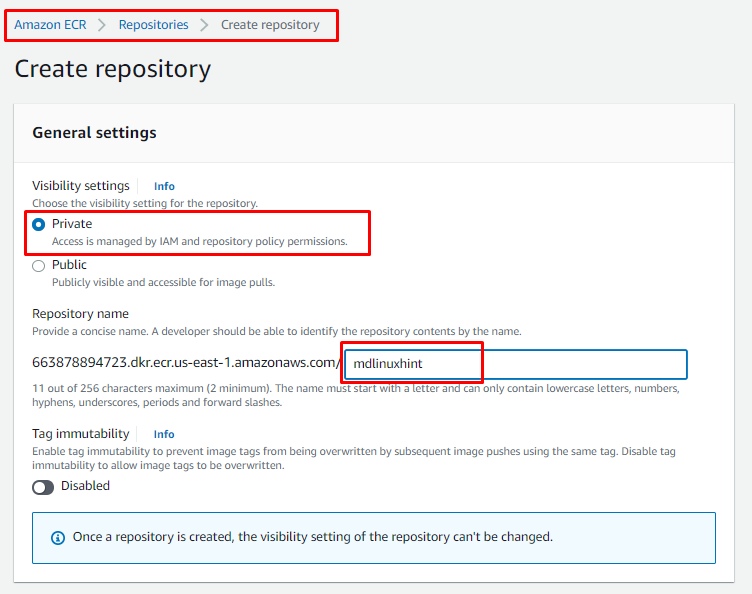
나머지 설정은 기본값으로 두고 다음을 클릭합니다. 저장소 만들기 버튼:
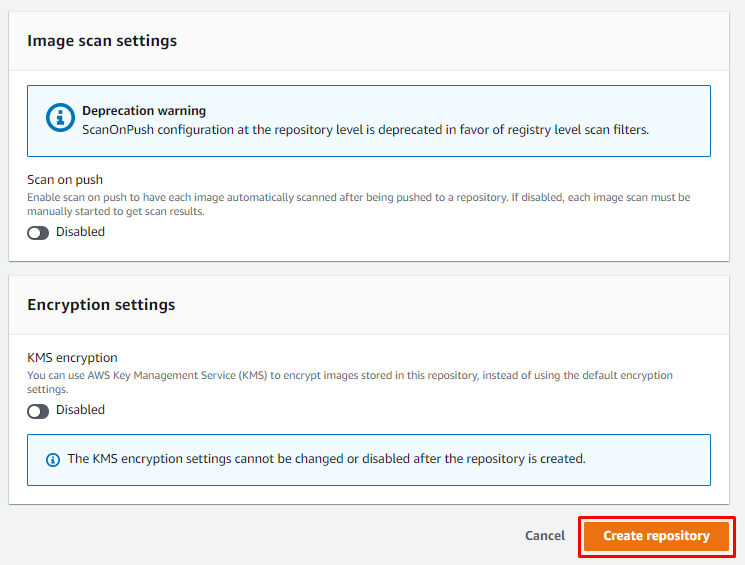
성공적으로 생성된 ECR이 Amazon ECR의 리포지토리 대시보드에서 리포지토리 이름을 클릭하여 엽니다.
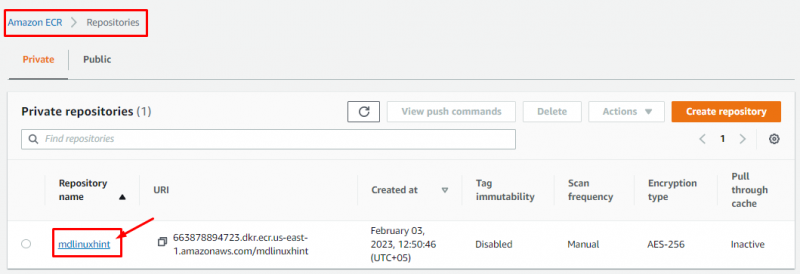
도커 이미지를 푸시할 시간이므로 이를 위해 클릭하십시오. 푸시 명령 보기:
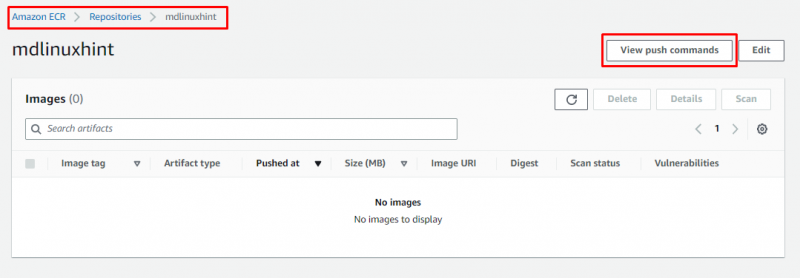
이미지를 인증하고 리포지토리에 푸시하기 위해 다양한 운영 체제에 대한 명령 및 절차가 포함된 푸시 명령 마법사가 열립니다. 여기에서 다음을 복사합니다. 인증 토큰 AWS CLI에 로그인하려면:
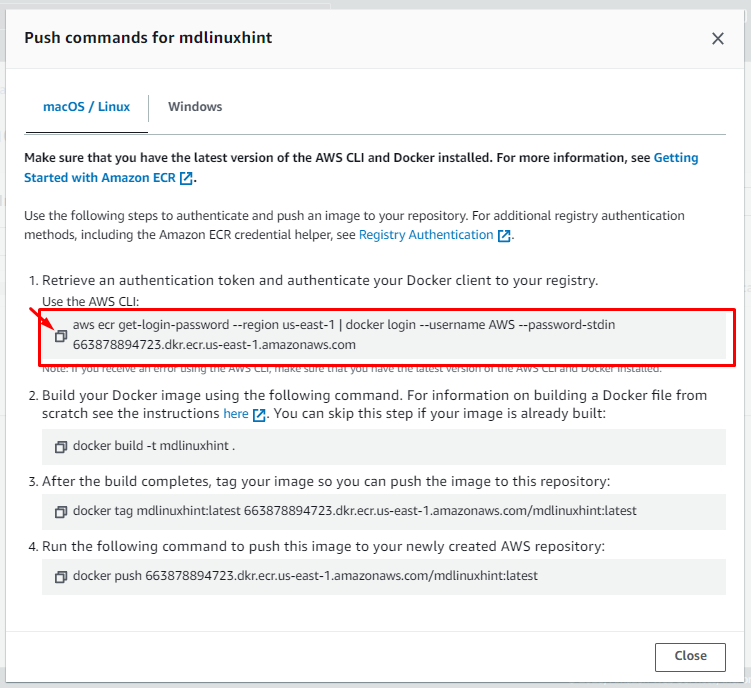
이 복사된 명령을 구성된 명령 프롬프트에 붙여넣습니다.

위의 출력에서 로그인 성공 메시지를 볼 수 있습니다.
복사 짓다 도커 이미지 명령 푸시 명령 마법사:
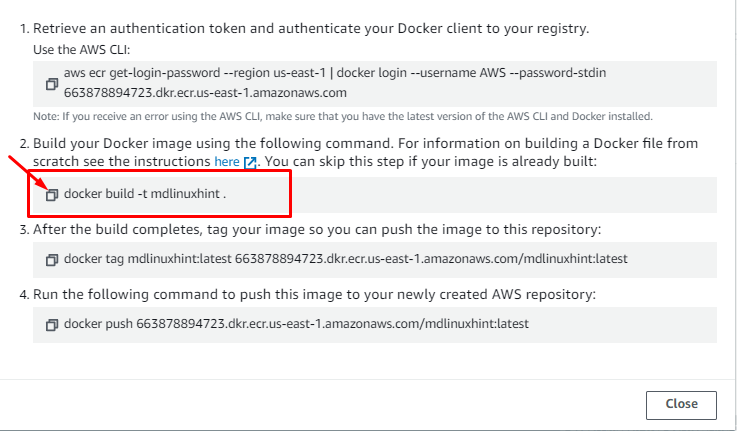
통사론
> 도커 빌드 -티 < 도커 이미지의 이름 >명령 프롬프트에 붙여넣고 Enter 키를 누릅니다.

태그 명령을 복사하여 리포지토리에 푸시하려는 이미지에 태그를 지정합니다.
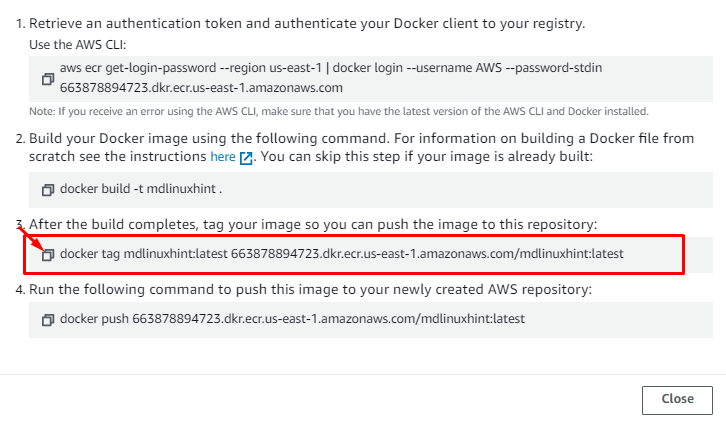
통사론:
> 도커 태그 < 이미지 이름 > < ECR-레지스트리 이름 >/< 이미지 이름 >명령 프롬프트에 붙여넣기:

push 명령을 복사하여 마법사에서 AWS 리포지토리의 도커 이미지를 푸시합니다.
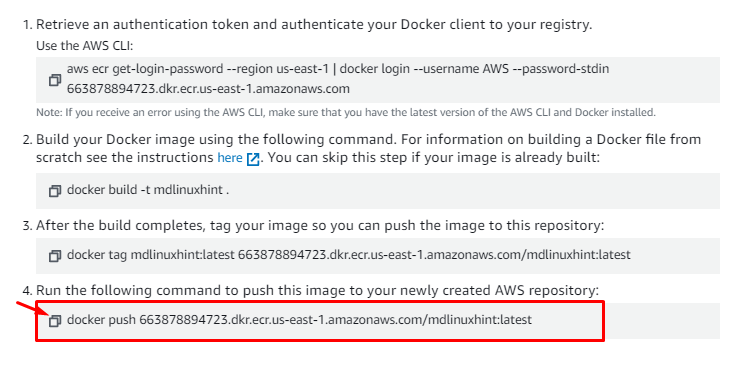
통사론
> 도커 푸시 < 이미지 이름-인-레지스트리 >명령 프롬프트에 붙여넣기:

이미지가 ECR에 성공적으로 푸시됩니다.
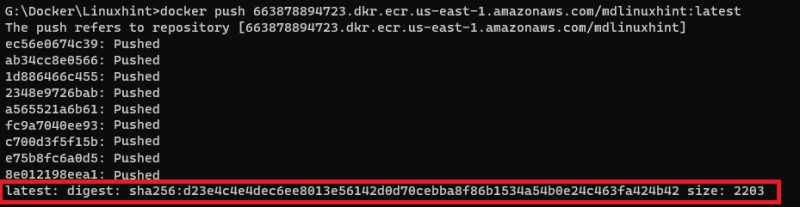
이미지가 성공적으로 푸시되었는지 확인하려면 리포지토리를 열어 이미지를 봅니다.
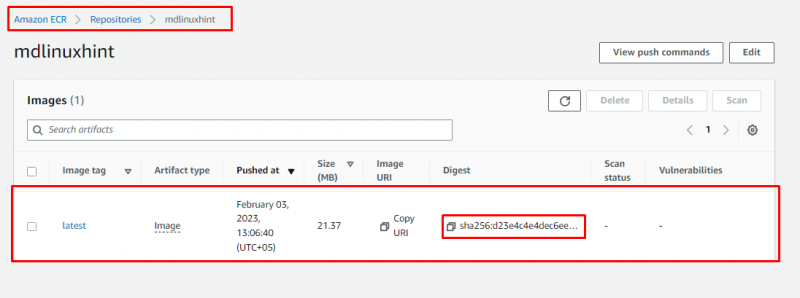
다이제스트, 타임스탬프에서 푸시됨, 이미지 태그 및 아티팩트 유형과 같은 모든 세부 정보와 함께 이미지가 성공적으로 푸시되었음을 출력에서 볼 수 있습니다.
결론
Amazon ECR 서비스는 AWS 레지스트리가 Docker 이미지를 사용하여 Docker 컨테이너를 빌드하고 배포할 수 있도록 AWS CLI를 사용하여 몇 단계로 Docker 이미지를 푸시하는 기능을 제공합니다. 이 문서에서는 로컬 Docker 이미지를 ECR로 푸시했습니다.